-
互联网安全法,互联网净网行动
-
”净网2020”落实好维护网络安全责任
-
关于端午节放假通知-宇众网络
-
宇众网络春节放假通知
-
关于公司收款银行账户变更通知函-宇众网络
-
关于网上有人冒充我公司名义进行诈骗的公告。
-
关于端午节放假通知,节日放假,但是我们业务不“放假”-宇众网络
-
工信部进一步加强未备案网站管理工作的通知-宇众网络
-
关于东莞市宇众网络科技有限公司香港数据中心(香港机房)路由优化通知
-
宇众网络庆祝五·一劳动节快乐
-
东莞东城机房网络升级通知
-
临近过年,互联网IDC贵圈也有被骗的,请认准宇众网络公司官方联系方式
-
我司已获得ISP/ICP/IDC三证资格,更好的为客户服务
-
关于浙江金华高防机房网络线路切割通知
-
工信部近日下发关于进一步规范域名备案工作的通知
高防服务器装Windows2003系统,在系统环境下搭建视频流媒体服务器
随着网络应用的日益丰富,越来越多的网友都喜欢在网上看电影、听音乐。大家有没能想过自己架设一台高防视频服务器,把自己收集的好看、好听的影音文件共享给大家呢?众所周知,视频点播和音频点播功能的实现,必须依靠流媒体服务技术,目前最流行的流媒体点播服务器有两种,分别是Windows Media和Real Server。今天我就给大家介绍一下在Windows 2003 server 环境下如何搭建视频点播高防服务器以及如何使用搭建好的高防服务器,希望看过这篇文章之后能够对您有所帮助。
一、Windows Media服务的安装
Windows Media服务虽然是Windows 2003 Server系统的组件之一,但是在默认情况下并不会自动安装,而是需要用户来手动添加。而在Windows 2003 Server操作系统中,除了可以使用“Windows组件向导”安装Windows Media服务之外,还可以通过“配置您的高防服务器向导”来实现。
(1)在刚刚安装好Windows 2003 Server操作系统并进入Windows时,系统会自动运行“管理您的高防服务器”窗口。单击其中的“添加或删除角色”超级链接,将显示“配置您的服务器向导”对话框。
(2)单击该对话框中的“下一步”按钮,计算机将开始自动检测所有的设备、操作系统,并检测所有的网络设置。在检测完成后将显示“配置选项”对话框,选择“自定义配置”选项,以自定义安装自己所需要的网络服务。
(3)单击“下一步”按钮,将显示“高防服务器角色”对话框,在“高防服务器角色”列表框中列出了所有可以安装的服务器。系统中大部分服务的安装和卸载都可以在该对话框中进行选择。
(4)选择列表框中的“流式媒体服务器”选项,然后单击“下一步”按钮,将显示“选择总结”对话框,用来查看并确认所选择的选项。
(5)单击“下一步”按钮,将显示“正在配置组件”对话框,并根据提示将Windows 2003 Server安装光盘放入光驱。
(6)放入安装光盘后单击“确定”按钮,系统便开始从光盘中复制文件并安装Windows Media服务,并用进度条代表当前的安装进度。
(7)安装完成以后将显示对话框,这表示已经成功地将此服务器设置为流式媒体服务器。
(8)单击“完成”按钮关闭该向导,返回到“管理您的服务器”窗口,将显示流式媒体服务器已成功安装。
另外,Windows Media服务也可以在“控制面板”中,采用传统的“添加/删除程序”方式来添加安装。在“Windows组件向导”对话框中,选中Windows Media Services复选框,并根据系统提示插入Windows安装光盘即可成功安装。
Windows Media服务安装完成后,将返回到“管理您的高防服务器”窗口。单击其中的“流式媒体服务器”右侧的“管理此流式媒体服务器”超级链接,或依次单击“开始”->“控制面板”->“管理工具”->Windows Media Services选项,将显示Windows Media Services窗口。有关Windows Media服务的所有管理工作均可在该窗口中完成。
该窗口中介绍了关于流媒体的一些基础知识,以作为入门者对它的了解。在“入门”选项卡中,单击左侧基础知识中的某个选项,即可在右侧显示出关于该项的解释说明。
二、制作流式文件
Web服务可用来发布HTML文件,而视频点播服务自然可用来发布流媒体文件。使用Windows Media编码器,可以将文件扩展名为.wma、.wmv、.asf、.avi、.wav、.mpg、.mp3、.bmp和.jpg等文件转换成为 Windows Media服务使用的流文件。.asf、.wma和.wmv文件扩展名代表标准的Windows Media文件格式。其中的.asf文件扩展名通常用于使用Windows Media Tools 4.0创建的基于Microsoft Media的内容。而.wma和.wmv文件扩展名是作为Windows Media编码器的标准命名约定引入的,目的是使用户能够容易区别纯音频(.wma)文件和视频(.wmv)文件,这三种扩展名可以交换使用。
1、安装Windows Media编码器
Windows Server 2003中并没有自带Windows Media编码器,需要到Microsoft官方网站上下载Windows Media编码器的简体中文版,然后再执行安装过程。需要注意的是,编码器既可以安装在Windows Media高防服务器上,同时也可以安装在其他计算机上。也就是说,编码器只需安装在执行编码(即转换文件格式)工作的计算机上。
(1)双击运行下载的Windows Media编码器安装文件,将显示安装向导对话框,在本安装向导中显示了可以安装的组件。
(2)单击“下一步”按钮,将显示“许可协议”对话框,要求用户阅读最终用户许可协议,可访问用户是否接受许可协议中的条款,然后单击“我接受许可协议中的条款”单选项。
(3)选择完之后单击“下一步”按钮,将显示“安装文件夹”对话框,在“安装文件夹”文本框中显示了Windows Media编码器将要安装的位置。当然,也可以键入其他的安装路径。单击“浏览”按钮以选择其他的安装路径。
(4)单击“下一步”按钮,即可显示“准备安装”对话框,此时表示现在可以开始安装Windows Media服务了。
(5)单击“安装”按钮,安装文件就会向硬盘中开始复制文件,并进行Windows Media 服务安装。在安装完成后就会显示安装完成对话框,提示已经成功地完成Windows Media编码器9系列安装向导。
(6)单击“完成”按钮以完成安装,并根据系统提示重新启动计算机。
依次单击“开始”->“程序”->Windows Media->“Windows Media编码器”选项,将会运行Windows Media编码器,并显示“Windows Media编码器”窗口。
2、转换文件格式
转换文件格式的标准描述应当是“对存储信息源编码”,其实也就是将保存在硬盘或光盘上的多媒体文件转换为Windows Media服务可使用的流媒体文件格式,这个文件格式转换过程叫做编码。Windows Media编码器可以将MPG和AVI格式的多媒体文件编码为WMV格式。



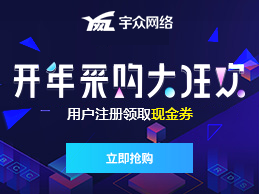

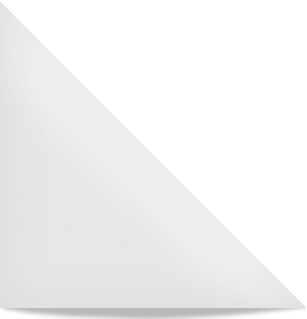

 宇众网络-小罗
宇众网络-小罗